Lighttpd es un servidor web de código abierto que se centró en la simplicidad y el alto rendimiento. Es un servidor web liviano con un consumo de memoria pequeño y bajo, pero que aún cumple con los estándares, seguridad y flexibilidad. El servidor web Lighttpd es parte de LLMP Stack, que significa Linux, Lighttpd, MySQL/MariaDB y PHP/PHP-FPM.
En este tutorial, le mostraremos cómo instalar y configurar la pila LLMP en el servidor Ubuntu 20.04. Instalaremos el servidor web Lighttpd con el servidor de base de datos MariaDB y el PHP-FPM en la última versión del servidor Ubuntu 20.04.
Requisitos previos
- Servidor Ubuntu 20.04
- Privilegios de raíz
- Comprender lo básico de Ubuntu/Debian Server
¿Qué haremos?
- Instalar servidor web Lighttpd
- Instalar y configurar el servidor de base de datos MariaDB
- Instalar y configurar PHP-FPM
- Configurar Lighttpd y PHP-FPM
- Pruebas
Paso 1 - Instalar Lighttpd
Primero, instalaremos el servidor web Lighttpd en nuestro servidor Ubuntu 20.04. Los paquetes Lighttpd están disponibles de forma predeterminada en el repositorio de Ubuntu, actualice todos los repositorios disponibles e instale Lighttpd usando el comando apt a continuación.
sudo apt update
sudo apt install lighttpd
Una vez completada toda la instalación, inicie el servicio Lighttpd y agréguelo al inicio del sistema.
systemctl start lighttpd
systemctl enable lighttpd
El servicio Lighttpd está en funcionamiento, verifíquelo con el siguiente comando.
systemctl status lighttpd
A continuación se muestra el resultado que obtendrá.

Luego, agregue los servicios HTTP, HTTPS y SSH al firewall ufw.
sudo ufw allow ssh
sudo ufw allow http
sudo ufw allow https
Habilite el servicio de firewall ufw usando el siguiente comando.
sudo ufw enable
Escriba 'y ' para habilitar el firewall ufw y, como resultado, ha habilitado el firewall en el sistema Ubuntu.
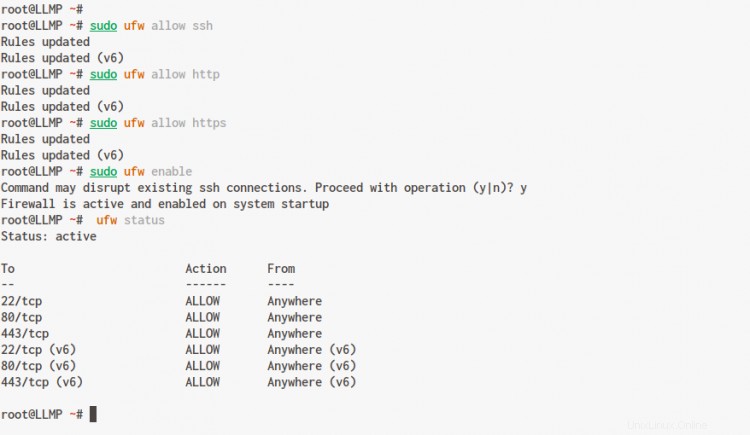
Ahora abra su navegador web y escriba la dirección IP del servidor en la barra de direcciones.
http://10.3.3.40/
Y obtendrá la página index.html predeterminada de Lighttpd.
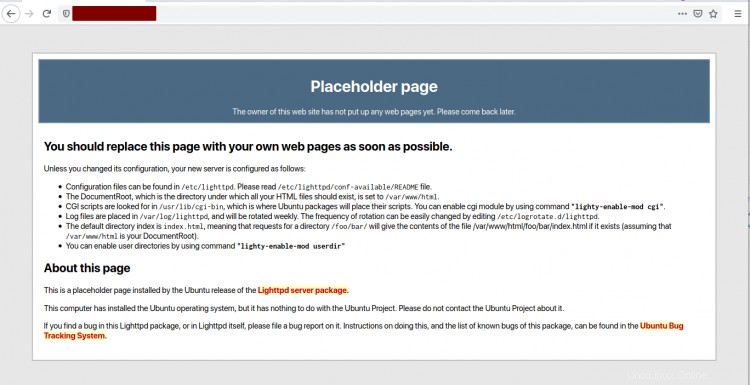
Como resultado, el servidor web Lighttpd se instaló en el sistema Ubuntu 20.04.
Paso 2:instalar y configurar el servidor MySQL
En este paso, instalaremos el servidor de base de datos MySQL y configuraremos el usuario raíz predeterminado para MySQL.
Instale MySQL Server usando el comando apt a continuación.
sudo apt install mysql-server mysql-client
Una vez completada toda la instalación, inicie el servicio MySQL y agréguelo al arranque del sistema.
systemctl start mysql
systemctl enable mysql
Ahora verifique el servicio MySQL usando el siguiente comando.
systemctl status mysql
A continuación se muestra el resultado que obtendrá.
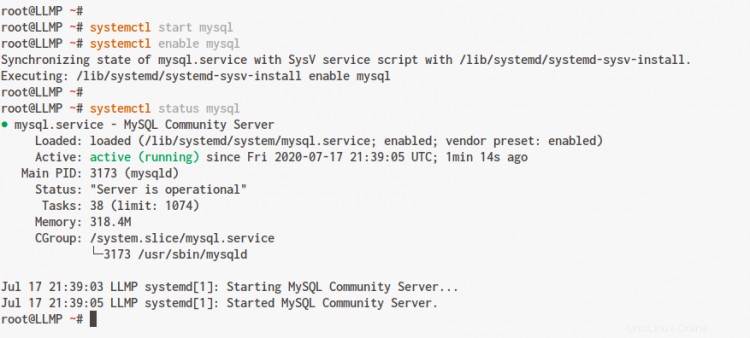
Como resultado, el servidor de la base de datos MySQL está funcionando en el sistema Ubuntu.
A continuación, ejecute el siguiente comando 'mysql_secure_installation' para configurar la contraseña raíz de MySQL.
mysql_secure_installation
Presiona el 'Entrar ' para continuar, escriba su nueva contraseña para el usuario root de MySQL y escriba 'Y ' para todas las opciones.
Press y|Y for Yes, any other key for No:
Please set the password for root here.
New password:
Re-enter new password:
Remove anonymous users? (Press y|Y for Yes, any other key for No) : Y
Disallow root login remotely? (Press y|Y for Yes, any other key for No) : Y
Remove test database and access to it? (Press y|Y for Yes, any other key for No) : Y
Reload privilege tables now? (Press y|Y for Yes, any other key for No) : Y
Como resultado, se configuró la contraseña raíz de MySQL.
A continuación, inicie sesión en el shell de MySQL usando el usuario raíz como se muestra a continuación.
mysql -u root -p
Ahora verifique todos los usuarios disponibles en MySQL usando la siguiente consulta.
select User,Host from mysql.user;
Y obtendrá una lista de usuarios predeterminados en el servidor MySQL. Ahora escriba 'salir' para cerrar sesión en el shell de MySQL.
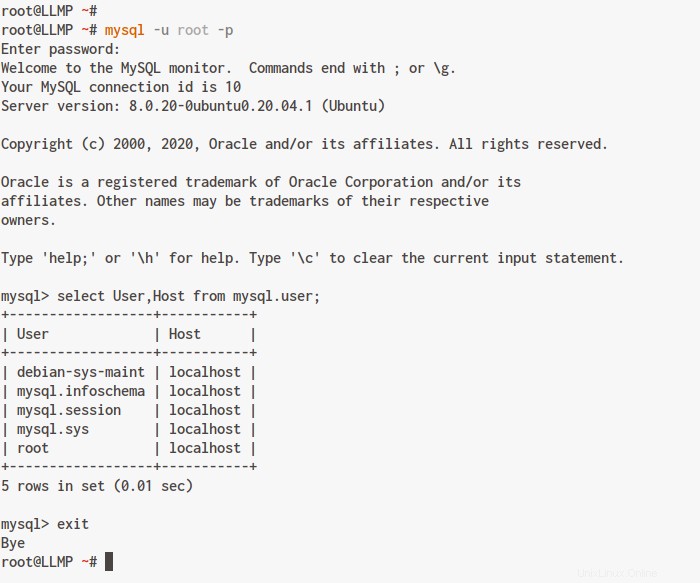
Como resultado, la instalación y configuración de MySQL Server para LLMP Stack se completó con éxito.
Paso 3:instalar y configurar PHP-FPM
En este paso, instalaremos paquetes PHP-FPM y los configuraremos para que funcione con el servidor web Lighttpd.
Instale paquetes PHP-FPM en el sistema Ubuntu usando el comando apt a continuación.
sudo apt install php-fpm php-cgi php-mysql
El comando instalará automáticamente el último PHP-FPM 7.4.
Una vez completada toda la instalación, vaya al directorio '/etc/php/7.4/fpm' y edite la configuración 'php.ini' usando el editor vim.
cd /etc/php/7.4/fpm/
vim php.ini
Quite el comentario de la siguiente línea para habilitar la compatibilidad con FastCGI.
cgi.fix_pathinfo=1
Guardar y cerrar.
A continuación, inicie el servicio PHP-FPM y agréguelo al inicio del sistema.
systemctl start php7.4-fpm
systemctl enable php7.4-fpm
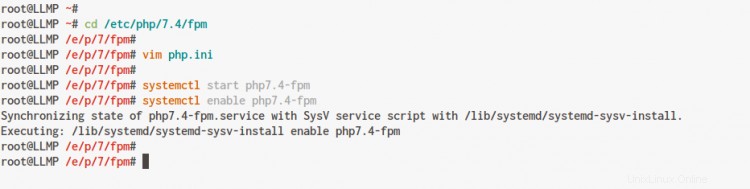
Ahora verifica el servicio PHP-FPM usando el siguiente comando.
ss -pl | grep php
systemctl status php7.4-fpm
A continuación se muestra el resultado que obtendrá.
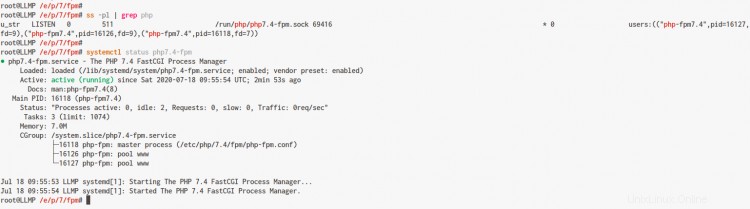
Como puede verse, el servicio PHP-FPM está funcionando en el sistema Ubuntu 20.04. Y por defecto, se ejecuta bajo el archivo sock '/var/run/php/php7.4-fpm.sock'.
Y se completó la instalación de PHP-FPM en ubuntu 20.04.
Paso 4:configurar Lighttpd y PHP-FPM
Para este paso, configuraremos Lighttpd con PHP-FPM.
Ahora vaya al directorio '/etc/lighttpd/conf-disponible' y obtendrá algunas configuraciones.
cd /etc/lighttpd/conf-available/
Copie la configuración predeterminada de PHP FastCGI '15-fastcgi-php.conf' y edítela con el editor vim.
cp 15-fastcgi-php.conf 15-fastcgi-php.conf.orig
vim 15-fastcgi-php.conf
Ahora obtendrá la configuración predeterminada de PHP FastCGI como se muestra a continuación.
fastcgi.server += ( ".php" =>
((
"bin-path" => "/usr/bin/php-cgi",
"socket" => "/var/run/lighttpd/php.socket",
"max-procs" => 1,
"bin-environment" => (
"PHP_FCGI_CHILDREN" => "4",
"PHP_FCGI_MAX_REQUESTS" => "10000"
),
"bin-copy-environment" => (
"PATH", "SHELL", "USER"
),
"broken-scriptfilename" => "enable"
))
)
La configuración predeterminada hará que Lighttpd genere PHP-CGI en sí mismo.
Para que Lighttpd funcione con el servicio PHP-FPM, reemplace la configuración predeterminada de PHP-CGI usando la siguiente configuración.
fastcgi.server += ( ".php" =>
((
"socket" => "/var/run/php/php7.4-fpm.sock",
"broken-scriptfilename" => "enable"
))
)
Guardar y cerrar.
Luego, habilite el módulo Lighttpd fastcgi y fastcgi-php usando el siguiente comando.
lighttpd-enable-mod fastcgi
lighttpd-enable-mod fastcgi-php
El comando creará un enlace simbólico de la configuración de los módulos al directorio '/etc/lighttpd/conf-enabled'.
Puede comprobar el '/etc/lighttpd/conf-enabled' directorio usando el siguiente comando.
ls -lah /etc/lighttpd/conf-enabled/
Y obtendrá las configuraciones fastcgi y fastcgi-php en el directorio 'conf-enabled'.
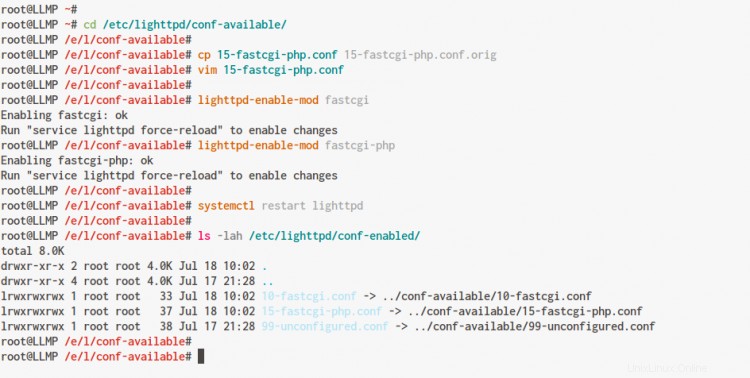
A continuación, para aplicar la nueva instalación y configuración, reinicie el servicio Lighttpd.
systemctl restart lighttpd
Asegúrate de que no haya ningún error.
Y como resultado, la configuración de Lighttpd con PHP-FPM se completó con éxito.
Paso 5 - Prueba
Para probar nuestra instalación de LLMP Stack, crearemos un nuevo archivo de secuencia de comandos de información de PHP en el directorio raíz del documento predeterminado '/var/www/html'.
Vaya al directorio '/var/www/html' y cree un nuevo archivo php 'info.php' usando el editor vim.
cd /var/www/html/
vim info.php
Pegue el siguiente script.
<?php
phpinfo();
?>
Guardar y cerrar.
A continuación, abra su navegador web y escriba la dirección IP del servidor con la ruta '/info.php' como se muestra a continuación.
http://10.10.10.30/info.php
Y obtendrá el resultado como se muestra a continuación.
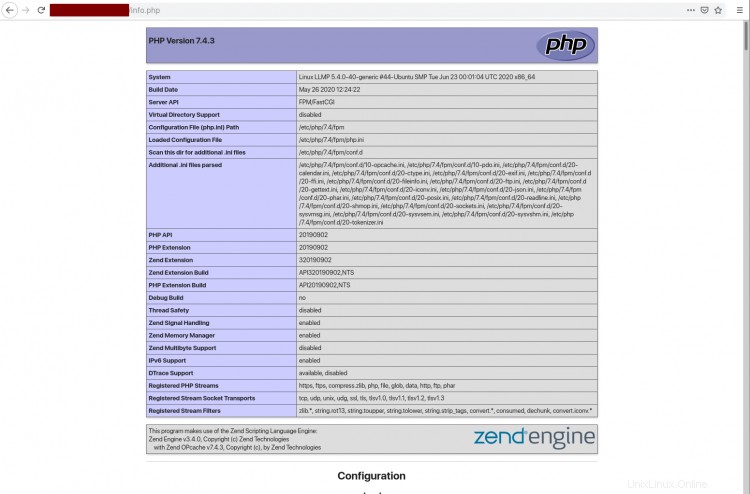
Como puede verse, puede ver toda la información sobre su instalación de Lighttpd y PHP-FPM.
Y como resultado, la instalación de LLMP Stack en Ubuntu 20.04 se completó con éxito.